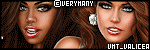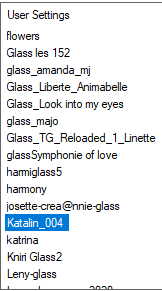©by Mermaid 17.05.2020
Ich habe die Erlaubnis von Katalin
Ihre ungarischen Tutorials ins Deutsche zu übersetzen,
das original Tutorial findest Du hier:
original Dateien wieder schließen
Die f1s Dateien klicke doppelt an, so
werden die Einstellungen gleich im richtigen
Filter installiert
Ich arbeite mit den original Farben
Ihre ungarischen Tutorials ins Deutsche zu übersetzen,
das original Tutorial findest Du hier:
Ich möchte Euch bitten dieses Tutorial nicht zu kopieren
oder als Euer eigenes auszugeben.
oder als Euer eigenes auszugeben.
Dieses Tutorial wurde von mir mit PSP 2020 erstellt,
ist aber mit jeder anderen Version bastelbar.
Alle Tutorials die du auf meinem Blog findest,
werden hier getestet und registriert:
Gyöngyök és Parfüm (Parfüm & Perlen)
Du brauchst eine Personentube und Decotuben,
meine Personentube ist von Verymany du kannst
sie hier käuflich erwerben:
Filter:
Mehdi
MuRa´sMeister
AlienSkin Eye Candy5
L & K
VM Instant Art
Filters Unlimited 2.0 - Tramages
Öffne dein Material, duplizieren und dieoriginal Dateien wieder schließen
Die f1s Dateien klicke doppelt an, so
werden die Einstellungen gleich im richtigen
Filter installiert
Ich arbeite mit den original Farben
Öffne "Katalin_Dior_alfa.pspimage"
Bearbeiten - Kopieren - Als neues Bild einfügen
Schließe das Original wieder
1.
Effekte - Mehdi - Wavy Lab1.1
2.
Einstellen - Unschärfe - Gaußsche Unschärfe 50%
3.
Effekte - VM Instant Art - Tripolis
4.
Ebene duplizieren
Effekte - MuRa´sMeister Perspective Tiling
5.
Aktiviere den Zauberstab und klicke in den transparenten Bereich
Auswahl - Ändern - Auswahlrahmen auswählen
Drücke 4-5 x die entf Taste auf deiner Tastatur
Auswahl aufheben
6.
Effekte - 3D Effekte - Schlagschatten
0/0/50/30 #000000
7.
Ebenen - Neue Rasterebene
Auswahl - Auswahl laden - Auswahl aus Alpha-Kanal
Lade die "Selection #1"
Erstelle folgenden FV und fülle die Auswahl damit
8.
Effekte - L & K - Zitah
9.
Einstellen - Schärfe - Scharfzeichnen
Effekte - 3D Effekte - Schlagschatten
Werte stehen noch
Auswahl aufheben
10.
Ebenen - Neue Rasterebene
Auswahl - Auswahl laden - Auswahl aus Alpha-Kanal
Lade die "Selection #2"
Auswahl mit der HG füllen
11.
Effekte - AlienSkin Eye Candy5 Impact - Glass
User Settings - Katalin_004
Auswahl aufheben
12.
Öffne deine Decotube Bearbeiten - Kopieren
Als neue Ebene einfügen
eventuell die Größe ändern und nachschärfen
Setze sie so wie auf meinem Bild
13.
Effekte - 3D Effekte - Schlagschatten
14.
Öffne "Ekszer.png"
Bearbeiten - Kopieren - Als neue Ebene einfügen
Setze es wie auf meinem Bild
Effekte - 3D Effekte - Werte stehen noch
15.
Öffne "gyöngy_sarokdisz.png"
Bearbeiten - Kopieren - Als neue Ebene einfügen
Bild - Frei drehen - Links 45%
Schiebe es nach rechts
Siehe mein Bild
16.
Ebene duplizieren
Spiegeln - Vertikal spiegeln
Ebenen nach unten zusammenfassen
Effekte - 3D Effekte - Schlagschatten
Werte stehen noch
17.
Öffne "deco_flor.png"
Bearbeiten - Kopieren - Als neue Ebene einfügen
Bild - Größe ändern 50%
Alle Ebenen deaktiviert
Schiebe es nach rechts
Siehe mein Bild
18.
Ebene duplizieren
Spiegeln - Vertikal spiegeln
Ebenen nach unten zusammenfassen
Einstellen - Schärfe - Scharfzeichnen
Effekte - 3D Effekte - Schlagschatten
Werte stehen noch
19.
Öffne deine Personentube
Bearbeiten - Kopieren - Als neue Ebene einfügen
Eventuell verkleinern und nachschärfen
20.
Effekte - AlienSkin Eye Candy5 Impact - Perspective Shadow
User Settings - Katalin_003
21.
Ebenen - Alle zusammfassen
22.
Bild - Rand hinzufügen
1px #000000
2px VG
2px HG
2px VG
23.
Bearbeiten - Kopieren
Bild - Rand hinzufügen
30px #ffffff
Aktiviere den Zauberstab und klicke in den weißen Rand
Bearbeiten - In eine Auswahl einfügen
Einstellen - Unschärfe - Strahlenförmige Unschärfe
24.
Auswahl umkehren
Effekte - 3D Effekte - Schlagschatten
Werte stehen noch
Auswahl umkehren
Effekte - Filters Unlimited - Tramages
Auswahl aufheben
25.
Bild - Rand hinzufügen
2px VG
26.
Setze jetzt das Copyright deiner Haupttube und dein
WZ auf dein Bild. Bei Kauftuben bitte
eine Wordart mit auf das Bild setzen.
Ebenen - Alle zusammenfassen
Fertig
Nun ist es geschafft und ich hoffe es hat dir Spaß gemacht
Wenn du möchtest kannst du mir dein fertiges Bild
schicken, ich werde es dann auf meiner
Tutorial Seite veröffentlichen, auch würde
ich mich über einen lieben Eintrag in mein
Gästebuch sehr freuen
Bild für mich bitte auf 850px ändern
!Achte aber bitte auf das richtige Copyright!
Übersetzung & Design
by Mermaid
Bilder meiner Tester: